



  |   |
| 1 | Podłącz przewód zasilania urządzenia do gniazda prądu zmiennego. Włącz przycisk zasilania urządzenia. | ||||||
| 2 | Włącz komputer Macintosh. | ||||||
| 3 | Umieść dysk CD-ROM w napędzie CD-ROM. Kliknij dwukrotnie ikonę MFL-Pro Suite na pulpicie. | ||||||
| 4 | Kliknij dwukrotnie ikonę Utilities (Narzędzia). 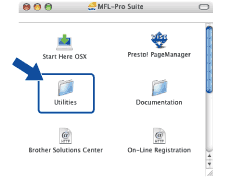 | ||||||
| 5 | Kliknij dwukrotnie ikonę Wireless Device Setup Wizard (Program do konfiguracji urządzenia bezprzewodowego). 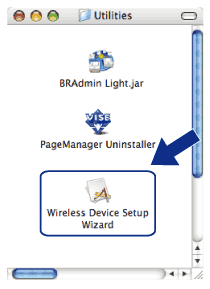 | ||||||
| 6 | Wybierz opcję Step by Step install (Recommended) (Instalacja krok po kroku (Zalecana)), a następnie kliknij przycisk Next (Dalej). 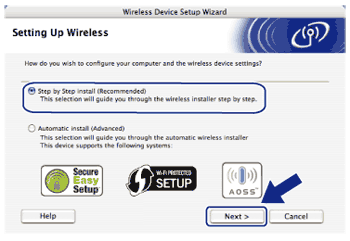 | ||||||
| 7 | Wybierz opcję With cable (Recommended) (Z kablem (Zalecane)), a następnie kliknij przycisk Next (Dalej). 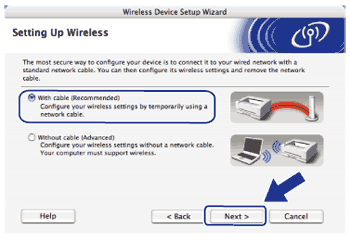 | ||||||
| 8 | Podłącz urządzenie bezprzewodowe firmy Brother do punktu dostępu za pomocą kabla sieciowego i kliknij przycisk Next (Dalej). 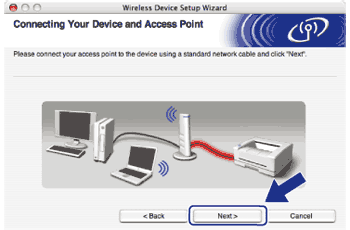 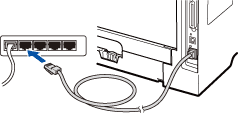 | ||||||
| 9 | Wybierz urządzenie, które chcesz skonfigurować i kliknij przycisk Next (Dalej). Jeżeli lista jest pusta, sprawdź, czy punkt dostępu i drukarka są włączone, a następnie kliknij przycisk Refresh (Odśwież). 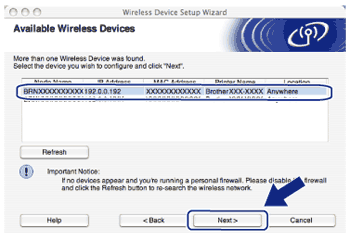
| ||||||
| 10 | Kreator rozpocznie wyszukiwanie sieci bezprzewodowych dostępnych dla urządzenia. Wybierz punkt dostępu, z którym chcesz skojarzyć urządzenie i kliknij przycisk Next (Dalej). 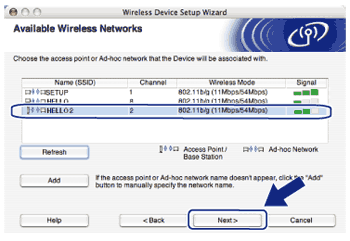 | ||||||
| 11 | W przypadku, kiedy sieć nie jest skonfigurowana do autoryzacji i kodowania, pojawi się następujący ekran. Aby kontynuować konfigurowanie, kliknij przycisk OK i przejdź do kroku 13. 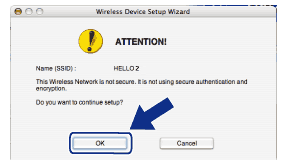 | ||||||
| 12 | W przypadku, kiedy sieć jest skonfigurowana do uwierzytelniania i szyfrowania, pojawi się następujący ekran. Podczas konfigurowania bezprzewodowego urządzenia firmy Brother należy skonfigurować na nim ustawienia uwierzytelniania i szyfrowania używanej sieci bezprzewodowej zapisane na stronie Przed wprowadzeniem ustawień bezprzewodowych. Z menu podręcznego w każdym polu ustawień wybierz pozycję Authentication Method (Metoda autoryzacji) i Encryption Mode (Tryb kodowania). Następnie wprowadź informacje w polach Network Key (Klucz sieciowy) i Confirm Network Key (Potwierdź klucz sieciowy) i kliknij przycisk Next (Dalej). 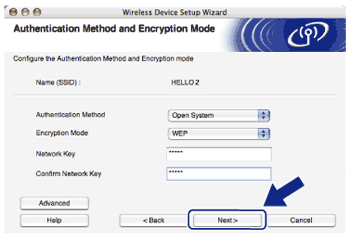
| ||||||
| 13 | Kliknij przycisk Next (Dalej). Ustawienia zostaną przesłane do urządzenia. Dotychczasowe ustawienia pozostaną niezmienione po kliknięciu przycisku Cancel (Anuluj). Zostanie wydrukowana strona konfiguracji sieci. 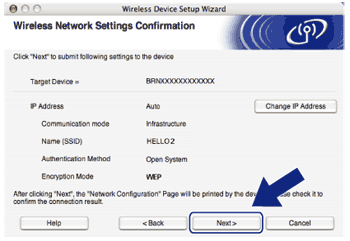 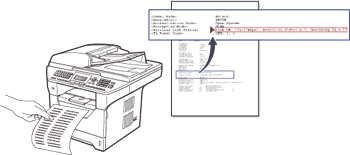 | ||||||
| 14 | Sprawdź wydrukowaną stronę konfiguracji sieci. Sprawdź stan widoczny w sekcji Wireless Link Status na stronie konfiguracji sieci. Kliknij przycisk Next (Dalej). Jeżeli stan to „Link OK.”, przejdź do kroku 16. Jeżeli stan to „Failed To Associate”, przejdź do kroku 15. 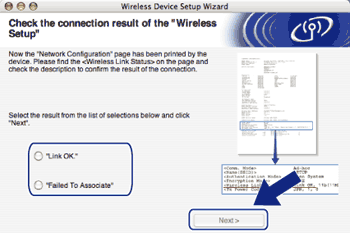 | ||||||
| 15 | Kliknij przycisk Finish (Zakończ). Podczas konfiguracji komunikacji bezprzewodowej nie udało się nawiązać połączenia z siecią bezprzewodową. Może to być spowodowane nieprawidłowymi ustawieniami zabezpieczeń. Przywróć domyślne ustawienia fabryczne serwera wydruku. (Patrz Przywracanie ustawień sieciowych do fabrycznych ustawień domyślnych) Sprawdź ustawienia zabezpieczeń sieci bezprzewodowej i spróbuj ponownie od kroku 5. 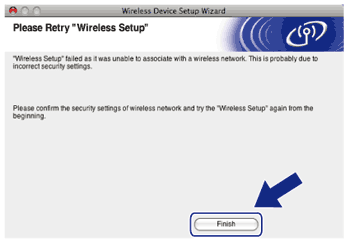 | ||||||
| 16 | Odłącz kabel sieciowy pomiędzy punktem dostępu (rozdzielacz lub router) od urządzenia i kliknij przycisk Next (Dalej). 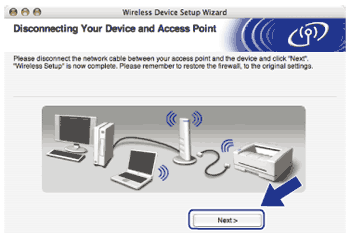 | ||||||
| 17 | Po upewnieniu się, że zakończono konfigurację ustawień bezprzewodowych, zaznacz pole wyboru, a następnie kliknij przycisk Finish (Zakończ). 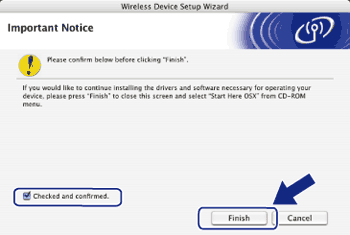 |
  |   |